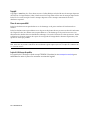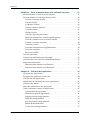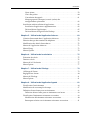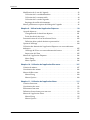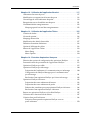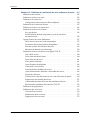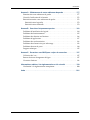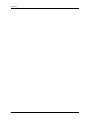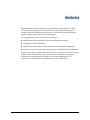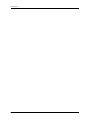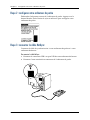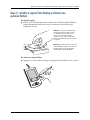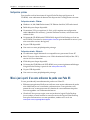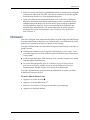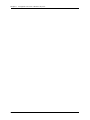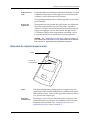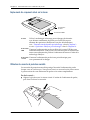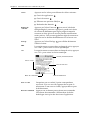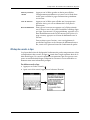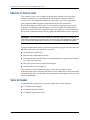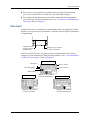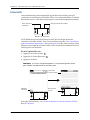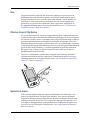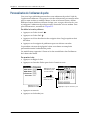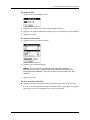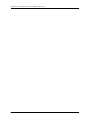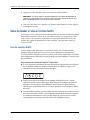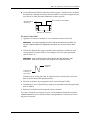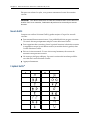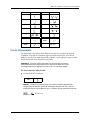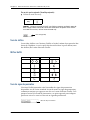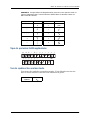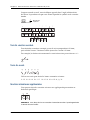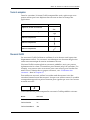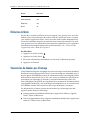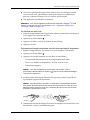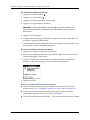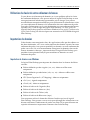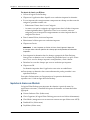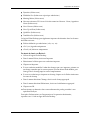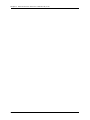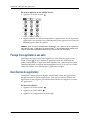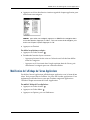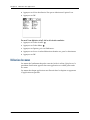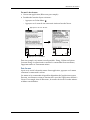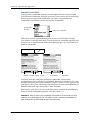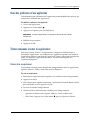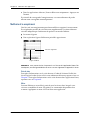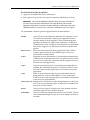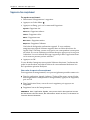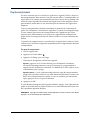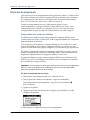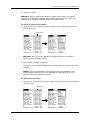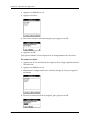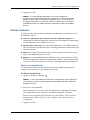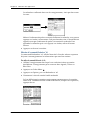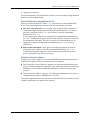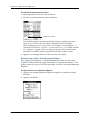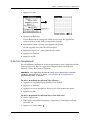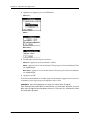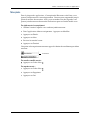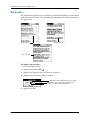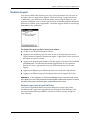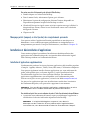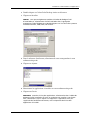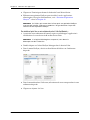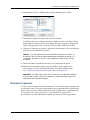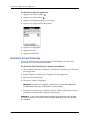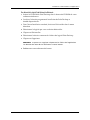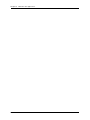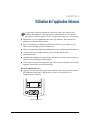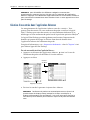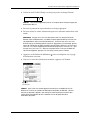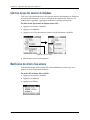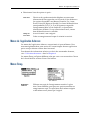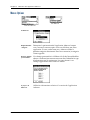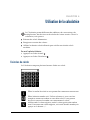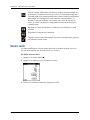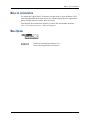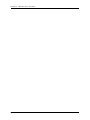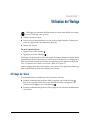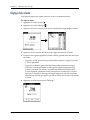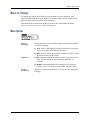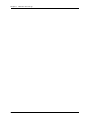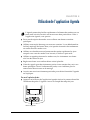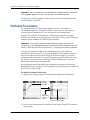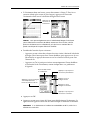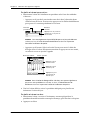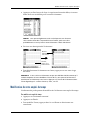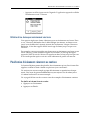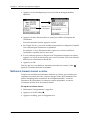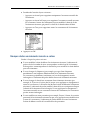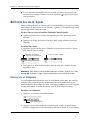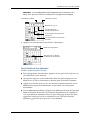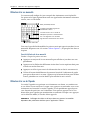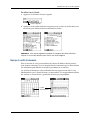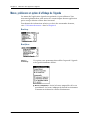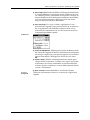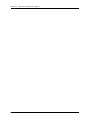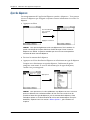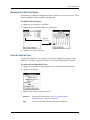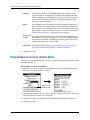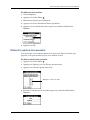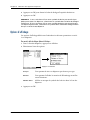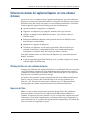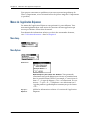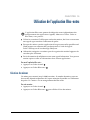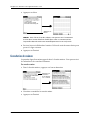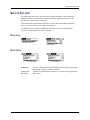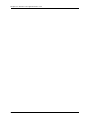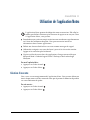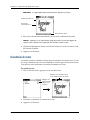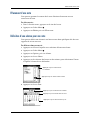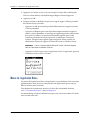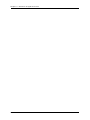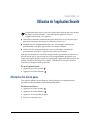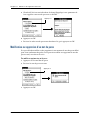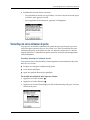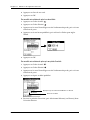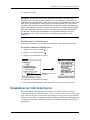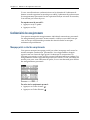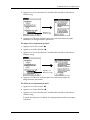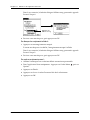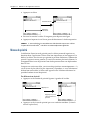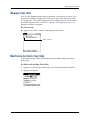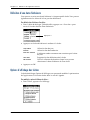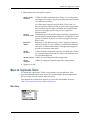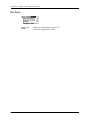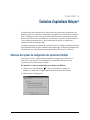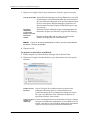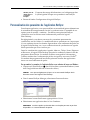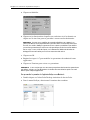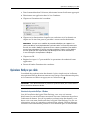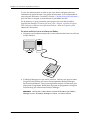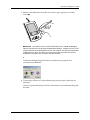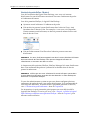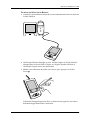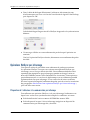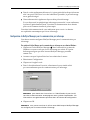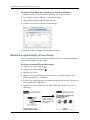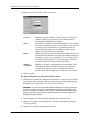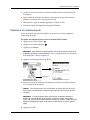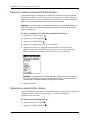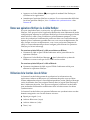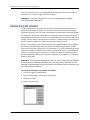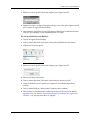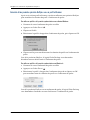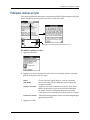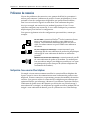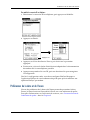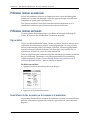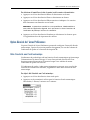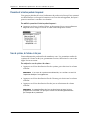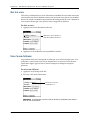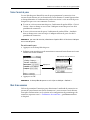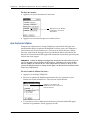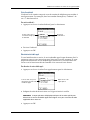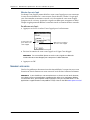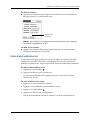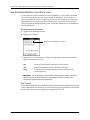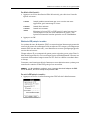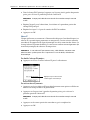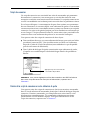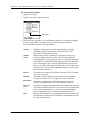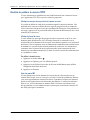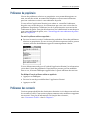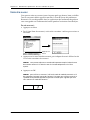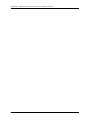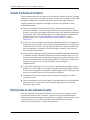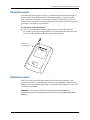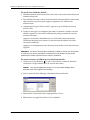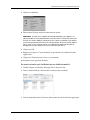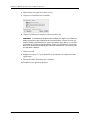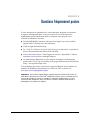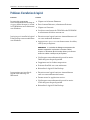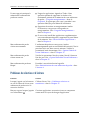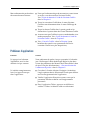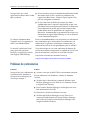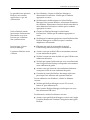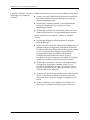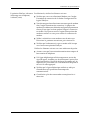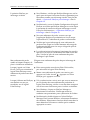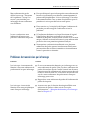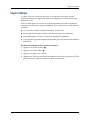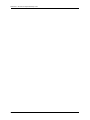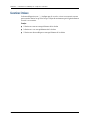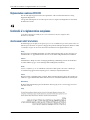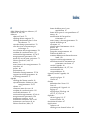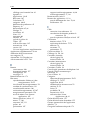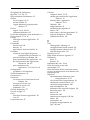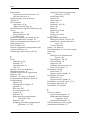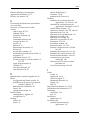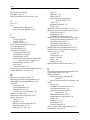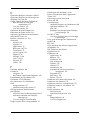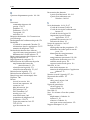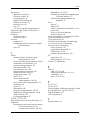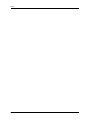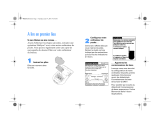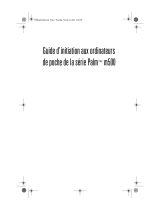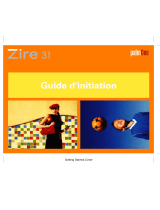Palm Zire Le manuel du propriétaire
- Catégorie
- Manuels de logiciels
- Taper
- Le manuel du propriétaire

Manuel d'utilisation de
l'ordinateur de poche
Palm
™
Zire
™

Copyright
Copyright © 2002 Palm, Inc. Tous droits réservés. Graffiti, HotSync et Palm OS sont des marques déposées
de Palm, Inc. Le logo HotSync, Palm, Palm Powered et le logo Palm et Zire sont des marques déposées de
Palm, Inc. Les autres marques sont des marques déposées ou des marques commerciales de leurs
détenteurs respectifs.
Clause de non-responsabilité
Palm, Inc. décline toute responsabilité en cas de dommage ou de perte résultant de l'utilisation de ce
manuel.
Palm, Inc. décline toute responsabilité en cas de perte ou de plainte de tiers pouvant résulter de l'utilisation
de ce logiciel. Palm, Inc. décline toute responsabilité en cas de dommage ou de perte faisant suite à un
effacement des données dû à une défaillance technique, à l'usure de la batterie ou à des réparations. Veillez
à effectuer sur d'autres supports des copies de sauvegarde de l'intégralité des données importantes, afin
qu'elles ne soient pas perdues.
IMPORTANT Avant d'utiliser les logiciels fournis, lisez la licence d'utilisation du logiciel octroyée à l'utilisateur
final, livrée avec le produit. L'utilisation de tout élément logiciel suppose que vous acceptez les conditions de
ce contrat de licence.
Logiciels à télécharger disponibles
Le logiciel Palm™ Desktop est livré sur un CD-ROM. Consultez le site www.palm.com/intl pour
rechercher les mises à jour et les nouvelles versions du logiciel.
PN : 406-4455A-FR

iii
Introduction . . . . . . . . . . . . . . . . . . . . . . . . . . . . . . . . . . . . . . . . . . . . . . . . . . . . 1
Chapitre 1 : Configuration de votre ordinateur de poche . . . . . . . . . . . . . . . 3
Etape 1 : chargez votre ordinateur de poche . . . . . . . . . . . . . . . . . . . . . . . . . . . . . 3
Etape 2 : configurez votre ordinateur de poche . . . . . . . . . . . . . . . . . . . . . . . . . . 4
Etape 3 : connectez le câble HotSync . . . . . . . . . . . . . . . . . . . . . . . . . . . . . . . . . . . 4
Etape 4 : installez le logiciel Palm Desktop et effectuez une
opération HotSync . . . . . . . . . . . . . . . . . . . . . . . . . . . . . . . . . . . . . . . . . . . . . . . . . . . 5
Configuration système . . . . . . . . . . . . . . . . . . . . . . . . . . . . . . . . . . . . . . . . . . . . 6
Mise à jour à partir d'un autre ordinateur de poche sous Palm OS . . . . . . . . . . 6
Félicitations ! . . . . . . . . . . . . . . . . . . . . . . . . . . . . . . . . . . . . . . . . . . . . . . . . . . . . . . . 7
Chapitre 2 : Présentation de votre ordinateur de poche . . . . . . . . . . . . . . . 9
Composants de l'ordinateur de poche Zire . . . . . . . . . . . . . . . . . . . . . . . . . . . . 10
Emplacement des commandes du panneau frontal . . . . . . . . . . . . . . . . . . . 10
Emplacement des composants du panneau arrière . . . . . . . . . . . . . . . . . . . 11
Emplacement des composants situés sur le dessus . . . . . . . . . . . . . . . . . . . 12
Utilisation du couvercle de protection amovible . . . . . . . . . . . . . . . . . . . . . 12
Utilisation conjointe de l'ordinateur de poche et d'un gestionnaire
d'informations personnelles . . . . . . . . . . . . . . . . . . . . . . . . . . . . . . . . . . . . . . . . . 13
Composants de l'interface de l'ordinateur de poche . . . . . . . . . . . . . . . . . . . . . 13
Affichage des conseils en ligne . . . . . . . . . . . . . . . . . . . . . . . . . . . . . . . . . . . . 15
Sélection à l'écran et saisie . . . . . . . . . . . . . . . . . . . . . . . . . . . . . . . . . . . . . . . . . . . 16
Saisie de données . . . . . . . . . . . . . . . . . . . . . . . . . . . . . . . . . . . . . . . . . . . . . . . . . . . 16
Clavier logiciel . . . . . . . . . . . . . . . . . . . . . . . . . . . . . . . . . . . . . . . . . . . . . . . . . . 17
Ecriture Graffiti . . . . . . . . . . . . . . . . . . . . . . . . . . . . . . . . . . . . . . . . . . . . . . . . . 18
Notes . . . . . . . . . . . . . . . . . . . . . . . . . . . . . . . . . . . . . . . . . . . . . . . . . . . . . . . . . . 19
Utilisation du logiciel Palm Desktop . . . . . . . . . . . . . . . . . . . . . . . . . . . . . . . 19
Importation de données . . . . . . . . . . . . . . . . . . . . . . . . . . . . . . . . . . . . . . . . . . 19
Personnalisation de l'ordinateur de poche . . . . . . . . . . . . . . . . . . . . . . . . . . . . . 20
Sommaire

Sommaire
iv
Chapitre 3 : Saisie de données dans votre ordinateur de poche . . . . . . . . 23
Saisie de données à l'aide du clavier logiciel . . . . . . . . . . . . . . . . . . . . . . . . . . . . 23
Saisie de données à l'aide de l'écriture Graffiti . . . . . . . . . . . . . . . . . . . . . . . . . . 24
Tracé des caractères Graffiti . . . . . . . . . . . . . . . . . . . . . . . . . . . . . . . . . . . . . . . 24
Conseils Graffiti . . . . . . . . . . . . . . . . . . . . . . . . . . . . . . . . . . . . . . . . . . . . . . . . . 26
L'alphabet Graffiti
®
. . . . . . . . . . . . . . . . . . . . . . . . . . . . . . . . . . . . . . . . . . . . . . 26
Tracé des lettres majuscules . . . . . . . . . . . . . . . . . . . . . . . . . . . . . . . . . . . . . . . 27
Tracé des chiffres . . . . . . . . . . . . . . . . . . . . . . . . . . . . . . . . . . . . . . . . . . . . . . . . 28
Chiffres Graffiti . . . . . . . . . . . . . . . . . . . . . . . . . . . . . . . . . . . . . . . . . . . . . . . . . 28
Tracé des signes de ponctuation . . . . . . . . . . . . . . . . . . . . . . . . . . . . . . . . . . . 28
Signes des ponctuations Graffiti supplémentaires . . . . . . . . . . . . . . . . . . . . 29
Tracé des symboles et des caractères étendus . . . . . . . . . . . . . . . . . . . . . . . . 29
Tracé des caractères accentués . . . . . . . . . . . . . . . . . . . . . . . . . . . . . . . . . . . . . 30
Tracés des accents . . . . . . . . . . . . . . . . . . . . . . . . . . . . . . . . . . . . . . . . . . . . . . . 30
Caractères internationaux supplémentaires . . . . . . . . . . . . . . . . . . . . . . . . . 30
Tracés de navigation . . . . . . . . . . . . . . . . . . . . . . . . . . . . . . . . . . . . . . . . . . . . . 31
Raccourcis Graffiti . . . . . . . . . . . . . . . . . . . . . . . . . . . . . . . . . . . . . . . . . . . . . . . 31
Utilisation de Notes . . . . . . . . . . . . . . . . . . . . . . . . . . . . . . . . . . . . . . . . . . . . . . . . 32
Transmission de données par infrarouge . . . . . . . . . . . . . . . . . . . . . . . . . . . . . . 32
Utilisation du clavier de votre ordinateur de bureau . . . . . . . . . . . . . . . . . . . . 35
Importation de données . . . . . . . . . . . . . . . . . . . . . . . . . . . . . . . . . . . . . . . . . . . . . 35
Importation de données sous Windows . . . . . . . . . . . . . . . . . . . . . . . . . . . . . 35
Importation de données sous Macintosh . . . . . . . . . . . . . . . . . . . . . . . . . . . . 36
Chapitre 4 : Utilisation des applications . . . . . . . . . . . . . . . . . . . . . . . . . . . 39
Ouverture des applications . . . . . . . . . . . . . . . . . . . . . . . . . . . . . . . . . . . . . . . . . . 39
Passage d'une application à une autre . . . . . . . . . . . . . . . . . . . . . . . . . . . . . . . . . 40
Classification des applications . . . . . . . . . . . . . . . . . . . . . . . . . . . . . . . . . . . . . . . 40
Modification de l'affichage de l'écran Applications . . . . . . . . . . . . . . . . . . . . . . 41
Utilisation des menus . . . . . . . . . . . . . . . . . . . . . . . . . . . . . . . . . . . . . . . . . . . . . . . 42
Choix des préférences d'une application . . . . . . . . . . . . . . . . . . . . . . . . . . . . . . . 45
Tâches communes à toutes les applications . . . . . . . . . . . . . . . . . . . . . . . . . . . . 45
Création d'un enregistrement . . . . . . . . . . . . . . . . . . . . . . . . . . . . . . . . . . . . . . 45
Modification d'un enregistrement . . . . . . . . . . . . . . . . . . . . . . . . . . . . . . . . . . 46
Suppression d'un enregistrement . . . . . . . . . . . . . . . . . . . . . . . . . . . . . . . . . . 48
Purge des enregistrements . . . . . . . . . . . . . . . . . . . . . . . . . . . . . . . . . . . . . . . . 49
Classification des enregistrements . . . . . . . . . . . . . . . . . . . . . . . . . . . . . . . . . 50
Recherche d'informations . . . . . . . . . . . . . . . . . . . . . . . . . . . . . . . . . . . . . . . . . 53
Tri des listes d'enregistrements . . . . . . . . . . . . . . . . . . . . . . . . . . . . . . . . . . . . 57

Sommaire
v
Notes jointes . . . . . . . . . . . . . . . . . . . . . . . . . . . . . . . . . . . . . . . . . . . . . . . . . . . . 59
Choix des polices . . . . . . . . . . . . . . . . . . . . . . . . . . . . . . . . . . . . . . . . . . . . . . . . 60
Consultation de rappels . . . . . . . . . . . . . . . . . . . . . . . . . . . . . . . . . . . . . . . . . . 61
Masquage partiel (masquer) ou total (cacher) des
enregistrements personnels . . . . . . . . . . . . . . . . . . . . . . . . . . . . . . . . . . . . . . . 62
Installation et désinstallation d'applications . . . . . . . . . . . . . . . . . . . . . . . . . . . . 62
Installation d'applications supplémentaires . . . . . . . . . . . . . . . . . . . . . . . . . 62
Désinstallation d'applications . . . . . . . . . . . . . . . . . . . . . . . . . . . . . . . . . . . . . 65
Désinstallation du logiciel Palm Desktop . . . . . . . . . . . . . . . . . . . . . . . . . . . . 66
Chapitre 5 : Utilisation de l'application Adresses . . . . . . . . . . . . . . . . . . . . 69
Création d'une entrée dans l'application Adresses . . . . . . . . . . . . . . . . . . . . . . 70
Sélection du type des numéros de téléphone . . . . . . . . . . . . . . . . . . . . . . . . . . . 72
Modification des détails d'une adresse . . . . . . . . . . . . . . . . . . . . . . . . . . . . . . . . 72
Menus de l'application Adresses . . . . . . . . . . . . . . . . . . . . . . . . . . . . . . . . . . . . . 73
Menus Enreg. . . . . . . . . . . . . . . . . . . . . . . . . . . . . . . . . . . . . . . . . . . . . . . . . . . . . . . 73
Menus Options . . . . . . . . . . . . . . . . . . . . . . . . . . . . . . . . . . . . . . . . . . . . . . . . . . . . 74
Chapitre 6 : Utilisation de la calculatrice . . . . . . . . . . . . . . . . . . . . . . . . . . . 75
Exécution de calculs . . . . . . . . . . . . . . . . . . . . . . . . . . . . . . . . . . . . . . . . . . . . . . . . 75
Derniers calculs . . . . . . . . . . . . . . . . . . . . . . . . . . . . . . . . . . . . . . . . . . . . . . . . . . . . 76
Menus de la Calculatrice . . . . . . . . . . . . . . . . . . . . . . . . . . . . . . . . . . . . . . . . . . . . 77
Menu Options . . . . . . . . . . . . . . . . . . . . . . . . . . . . . . . . . . . . . . . . . . . . . . . . . . . . . 77
Chapitre 7 : Utilisation de l'Horloge . . . . . . . . . . . . . . . . . . . . . . . . . . . . . . . 79
Affichage de l'heure . . . . . . . . . . . . . . . . . . . . . . . . . . . . . . . . . . . . . . . . . . . . . . . . 79
Réglage d'une alarme . . . . . . . . . . . . . . . . . . . . . . . . . . . . . . . . . . . . . . . . . . . . . . . 80
Menus de l'Horloge . . . . . . . . . . . . . . . . . . . . . . . . . . . . . . . . . . . . . . . . . . . . . . . . . 81
Menu Options . . . . . . . . . . . . . . . . . . . . . . . . . . . . . . . . . . . . . . . . . . . . . . . . . . . . . 81
Chapitre 8 : Utilisation de l'application Agenda . . . . . . . . . . . . . . . . . . . . . 83
Planification d'un événement . . . . . . . . . . . . . . . . . . . . . . . . . . . . . . . . . . . . . . . . 84
Modification de votre emploi du temps . . . . . . . . . . . . . . . . . . . . . . . . . . . . . . . 87
Définition d'une alarme pour un événement . . . . . . . . . . . . . . . . . . . . . . . . . . . 88
Définition d'une alarme pour un événement sans heure . . . . . . . . . . . . . . . 89
Planification d'événements récurrents ou continus . . . . . . . . . . . . . . . . . . . . . . 89
Modification d'événements récurrents ou continus . . . . . . . . . . . . . . . . . . . 90
Remarques relatives aux événements récurrents ou continus . . . . . . . . . . 91

Sommaire
vi
Modification de la vue de l'Agenda . . . . . . . . . . . . . . . . . . . . . . . . . . . . . . . . . . . 92
Utilisation de la vue hebdomadaire . . . . . . . . . . . . . . . . . . . . . . . . . . . . . . . . 92
Utilisation de la vue mensuelle . . . . . . . . . . . . . . . . . . . . . . . . . . . . . . . . . . . . 94
Utilisation de la vue de l'Agenda . . . . . . . . . . . . . . . . . . . . . . . . . . . . . . . . . . . 94
Repérage de conflits d'événements . . . . . . . . . . . . . . . . . . . . . . . . . . . . . . . . . 95
Menus, préférences et options d'affichage de l'Agenda . . . . . . . . . . . . . . . . . . 96
Chapitre 9 : Utilisation de l'application Dépenses . . . . . . . . . . . . . . . . . . . . 99
Ajout de dépenses . . . . . . . . . . . . . . . . . . . . . . . . . . . . . . . . . . . . . . . . . . . . . . . . . 100
Changement de la date d'une dépense . . . . . . . . . . . . . . . . . . . . . . . . . . . . . 101
Saisie des détails des reçus . . . . . . . . . . . . . . . . . . . . . . . . . . . . . . . . . . . . . . . 101
Personnalisation de la liste de sélection Devise . . . . . . . . . . . . . . . . . . . . . . . . 102
Définition d'un symbole de devise personnalisé . . . . . . . . . . . . . . . . . . . . . 103
Options d'affichage . . . . . . . . . . . . . . . . . . . . . . . . . . . . . . . . . . . . . . . . . . . . . . . . 104
Utilisation des données de l'application Dépenses sur votre ordinateur
de bureau . . . . . . . . . . . . . . . . . . . . . . . . . . . . . . . . . . . . . . . . . . . . . . . . . . . . . . . . 105
Affichage de l'Euro sur votre ordinateur de bureau . . . . . . . . . . . . . . . . . . 105
Impression de l'Euro . . . . . . . . . . . . . . . . . . . . . . . . . . . . . . . . . . . . . . . . . . . . 105
Menus de l'application Dépenses . . . . . . . . . . . . . . . . . . . . . . . . . . . . . . . . . . . . 106
Menu Enreg. . . . . . . . . . . . . . . . . . . . . . . . . . . . . . . . . . . . . . . . . . . . . . . . . . . . 106
Menu Options . . . . . . . . . . . . . . . . . . . . . . . . . . . . . . . . . . . . . . . . . . . . . . . . . . 106
Chapitre 10 : Utilisation de l'application Bloc-notes . . . . . . . . . . . . . . . . . 107
Création de mémos . . . . . . . . . . . . . . . . . . . . . . . . . . . . . . . . . . . . . . . . . . . . . . . . 107
Consultation des mémos . . . . . . . . . . . . . . . . . . . . . . . . . . . . . . . . . . . . . . . . . . . 108
Menus du Bloc-notes . . . . . . . . . . . . . . . . . . . . . . . . . . . . . . . . . . . . . . . . . . . . . . . 109
Menus Enreg. . . . . . . . . . . . . . . . . . . . . . . . . . . . . . . . . . . . . . . . . . . . . . . . . . . 109
Menus Options . . . . . . . . . . . . . . . . . . . . . . . . . . . . . . . . . . . . . . . . . . . . . . . . . 109
Chapitre 11 : Utilisation de l'application Notes . . . . . . . . . . . . . . . . . . . . . 111
Création d'une note . . . . . . . . . . . . . . . . . . . . . . . . . . . . . . . . . . . . . . . . . . . . . . . . 111
Consultation des notes . . . . . . . . . . . . . . . . . . . . . . . . . . . . . . . . . . . . . . . . . . . . . 112
Effacement d'une note . . . . . . . . . . . . . . . . . . . . . . . . . . . . . . . . . . . . . . . . . . . . . 113
Définition d'une alarme pour une note . . . . . . . . . . . . . . . . . . . . . . . . . . . . . . . 113
Menus de l'application Notes . . . . . . . . . . . . . . . . . . . . . . . . . . . . . . . . . . . . . . . 114
Menus Enreg. . . . . . . . . . . . . . . . . . . . . . . . . . . . . . . . . . . . . . . . . . . . . . . . . . . 115
Menus Options . . . . . . . . . . . . . . . . . . . . . . . . . . . . . . . . . . . . . . . . . . . . . . . . . 115

Sommaire
vii
Chapitre 12 : Utilisation de l'application Sécurité . . . . . . . . . . . . . . . . . . . 117
Affectation d'un mot de passe . . . . . . . . . . . . . . . . . . . . . . . . . . . . . . . . . . . . . . . 117
Modification ou suppression d'un mot de passe . . . . . . . . . . . . . . . . . . . . . . . 118
Verrouillage de votre ordinateur de poche . . . . . . . . . . . . . . . . . . . . . . . . . . . . 119
Récupération en cas d'oubli du mot de passe . . . . . . . . . . . . . . . . . . . . . . . . . . 121
Confidentialité des enregistrements . . . . . . . . . . . . . . . . . . . . . . . . . . . . . . . . . . 122
Masquage partiel ou total des enregistrements . . . . . . . . . . . . . . . . . . . . . . 122
Chapitre 13 : Utilisation de l'application Tâches . . . . . . . . . . . . . . . . . . . . 125
Création de tâches . . . . . . . . . . . . . . . . . . . . . . . . . . . . . . . . . . . . . . . . . . . . . . . . . 125
Niveau de priorité . . . . . . . . . . . . . . . . . . . . . . . . . . . . . . . . . . . . . . . . . . . . . . . . . 126
Marquage d'une tâche . . . . . . . . . . . . . . . . . . . . . . . . . . . . . . . . . . . . . . . . . . . . . 127
Modification des détails d'une tâche . . . . . . . . . . . . . . . . . . . . . . . . . . . . . . . . . 127
Définition d'une date d'échéance . . . . . . . . . . . . . . . . . . . . . . . . . . . . . . . . . . . . 128
Options d'affichage des tâches . . . . . . . . . . . . . . . . . . . . . . . . . . . . . . . . . . . . . . 128
Menus de l'application Tâches . . . . . . . . . . . . . . . . . . . . . . . . . . . . . . . . . . . . . . 129
Menu Enreg. . . . . . . . . . . . . . . . . . . . . . . . . . . . . . . . . . . . . . . . . . . . . . . . . . . . 129
Menu Options . . . . . . . . . . . . . . . . . . . . . . . . . . . . . . . . . . . . . . . . . . . . . . . . . . 130
Chapitre 14 : Exécution d'opérations Hotsync
® . . . . . . . . . . . . . . . . . . . . . . . . . . . . . . . . 131
Sélection des options de configuration des opérations HotSync . . . . . . . . . . 131
Personnalisation des paramètres de l'application HotSync . . . . . . . . . . . . . . 133
Opérations HotSync par câble . . . . . . . . . . . . . . . . . . . . . . . . . . . . . . . . . . . . . . . 135
Opérations HotSync par infrarouge . . . . . . . . . . . . . . . . . . . . . . . . . . . . . . . . . . 140
Préparation de l'ordinateur à la communication par infrarouge . . . . . . . 140
Configuration de HotSync Manager pour la communication
par infrarouge . . . . . . . . . . . . . . . . . . . . . . . . . . . . . . . . . . . . . . . . . . . . . . . . . . 141
Réalisation d'une opération HotSync par liaison infrarouge . . . . . . . . . . 142
Opérations HotSync à distance . . . . . . . . . . . . . . . . . . . . . . . . . . . . . . . . . . . . . . 143
Préparation de votre ordinateur de bureau . . . . . . . . . . . . . . . . . . . . . . . . . 143
Préparation de votre ordinateur de poche . . . . . . . . . . . . . . . . . . . . . . . . . . 145
Sélection des conduites pour une opération HotSync à distance . . . . . . . 146
Réalisation d'une opération HotSync à distance . . . . . . . . . . . . . . . . . . . . . 146
Retour aux opérations HotSync via le câble HotSync . . . . . . . . . . . . . . . . . . . 147
Utilisation de la fonction Lien de fichier . . . . . . . . . . . . . . . . . . . . . . . . . . . . . . 147
Création d'un profil utilisateur . . . . . . . . . . . . . . . . . . . . . . . . . . . . . . . . . . . . . . 148
Exécution d'une première opération HotSync avec un
profil utilisateur . . . . . . . . . . . . . . . . . . . . . . . . . . . . . . . . . . . . . . . . . . . . . . . . 150

Sommaire
viii
Chapitre 15 : Définition des préférences de votre ordinateur de poche . 151
Préférences des boutons . . . . . . . . . . . . . . . . . . . . . . . . . . . . . . . . . . . . . . . . . . . . 152
Préférences relatives au stylet . . . . . . . . . . . . . . . . . . . . . . . . . . . . . . . . . . . . . . . 153
Préférences de connexion . . . . . . . . . . . . . . . . . . . . . . . . . . . . . . . . . . . . . . . . . . . 154
Configuration d'une connexion IR au téléphone . . . . . . . . . . . . . . . . . . . . 154
Préférences de la date et de l'heure . . . . . . . . . . . . . . . . . . . . . . . . . . . . . . . . . . . 155
Préférences relatives au numériseur . . . . . . . . . . . . . . . . . . . . . . . . . . . . . . . . . . 156
Préférences relatives aux formats . . . . . . . . . . . . . . . . . . . . . . . . . . . . . . . . . . . . 156
Pays par défaut . . . . . . . . . . . . . . . . . . . . . . . . . . . . . . . . . . . . . . . . . . . . . . . . . 156
Format d'heure, de date, de premier jour de la semaine et
de numérotation . . . . . . . . . . . . . . . . . . . . . . . . . . . . . . . . . . . . . . . . . . . . . . . . 156
Option Général de l'écran Préférences . . . . . . . . . . . . . . . . . . . . . . . . . . . . . . . . 157
Délai d'inactivité avant l'arrêt automatique . . . . . . . . . . . . . . . . . . . . . . . . . 157
Paramètres d'activation pendant chargement . . . . . . . . . . . . . . . . . . . . . . . 158
Sons du système, de l'alarme et des jeux . . . . . . . . . . . . . . . . . . . . . . . . . . . 158
Réception de données par infrarouge . . . . . . . . . . . . . . . . . . . . . . . . . . . . . . 159
Préférences relatives au réseau et au logiciel TCP/IP . . . . . . . . . . . . . . . . . . . 159
Choix d'un service . . . . . . . . . . . . . . . . . . . . . . . . . . . . . . . . . . . . . . . . . . . . . . 160
Saisie d'un nom d'utilisateur . . . . . . . . . . . . . . . . . . . . . . . . . . . . . . . . . . . . . 160
Saisie d'un mot de passe . . . . . . . . . . . . . . . . . . . . . . . . . . . . . . . . . . . . . . . . . 161
Choix d'une connexion . . . . . . . . . . . . . . . . . . . . . . . . . . . . . . . . . . . . . . . . . . 161
Ajout d'options de téléphone . . . . . . . . . . . . . . . . . . . . . . . . . . . . . . . . . . . . . 162
Connexion à votre service . . . . . . . . . . . . . . . . . . . . . . . . . . . . . . . . . . . . . . . . 164
Création d'autres modèles de service . . . . . . . . . . . . . . . . . . . . . . . . . . . . . . 165
Ajout d'informations détaillées à un modèle de service . . . . . . . . . . . . . . 166
Scripts de connexion . . . . . . . . . . . . . . . . . . . . . . . . . . . . . . . . . . . . . . . . . . . . 169
Création d'un script de connexion sur votre ordinateur de poche . . . . . . 169
Suppression d'un modèle de service . . . . . . . . . . . . . . . . . . . . . . . . . . . . . . . 171
Commandes du menu de l'écran des préférences Réseau . . . . . . . . . . . . . 171
Résolution des problèmes de connexion TCP/IP . . . . . . . . . . . . . . . . . . . . 172
Préférences du propriétaire . . . . . . . . . . . . . . . . . . . . . . . . . . . . . . . . . . . . . . . . . 173
Préférences des raccourcis . . . . . . . . . . . . . . . . . . . . . . . . . . . . . . . . . . . . . . . . . . 173
Création d'un raccourci . . . . . . . . . . . . . . . . . . . . . . . . . . . . . . . . . . . . . . . . . . 174
Modification d'un raccourci . . . . . . . . . . . . . . . . . . . . . . . . . . . . . . . . . . . . . . 175
Suppression d'un raccourci . . . . . . . . . . . . . . . . . . . . . . . . . . . . . . . . . . . . . . 175

Sommaire
ix
Annexe A : Maintenance de votre ordinateur de poche . . . . . . . . . . . . . . 177
Entretien de votre ordinateur de poche . . . . . . . . . . . . . . . . . . . . . . . . . . . . . . . 177
Conseils d'utilisation de la batterie . . . . . . . . . . . . . . . . . . . . . . . . . . . . . . . . . . . 178
Réinitialisation de votre ordinateur de poche . . . . . . . . . . . . . . . . . . . . . . . . . . 178
Réinitialisation logicielle . . . . . . . . . . . . . . . . . . . . . . . . . . . . . . . . . . . . . . . . . 179
Réinitialisation matérielle . . . . . . . . . . . . . . . . . . . . . . . . . . . . . . . . . . . . . . . . 179
Annexe B : Questions fréquemment posées . . . . . . . . . . . . . . . . . . . . . . . 183
Problèmes d'installation du logiciel . . . . . . . . . . . . . . . . . . . . . . . . . . . . . . . . . . 184
Problèmes de fonctionnement . . . . . . . . . . . . . . . . . . . . . . . . . . . . . . . . . . . . . . . 185
Problèmes de sélection et d'écriture . . . . . . . . . . . . . . . . . . . . . . . . . . . . . . . . . . 186
Problèmes d'applications . . . . . . . . . . . . . . . . . . . . . . . . . . . . . . . . . . . . . . . . . . . 187
Problèmes de synchronisation . . . . . . . . . . . . . . . . . . . . . . . . . . . . . . . . . . . . . . . 188
Problèmes de transmission par infrarouge . . . . . . . . . . . . . . . . . . . . . . . . . . . . 193
Problèmes de mot de passe . . . . . . . . . . . . . . . . . . . . . . . . . . . . . . . . . . . . . . . . . 194
Support technique . . . . . . . . . . . . . . . . . . . . . . . . . . . . . . . . . . . . . . . . . . . . . . . . . 195
Annexe C : Caractères non ASCII pour scripts de connexion . . . . . . . . . . 197
Utilisation de ^car . . . . . . . . . . . . . . . . . . . . . . . . . . . . . . . . . . . . . . . . . . . . . . . . . 197
Retour chariot et changement de ligne . . . . . . . . . . . . . . . . . . . . . . . . . . . . . . . 197
Caractères littéraux . . . . . . . . . . . . . . . . . . . . . . . . . . . . . . . . . . . . . . . . . . . . . . . . 198
Informations relatives à la réglementation et à la sécurité . . . . . . . . . . . 199
Conformité à la réglementation européenne . . . . . . . . . . . . . . . . . . . . . . . . . . . 200
Index . . . . . . . . . . . . . . . . . . . . . . . . . . . . . . . . . . . . . . . . . . . . . . . . . . . . . . . . 201

Sommaire
x

1
Introduction
Bienvenue dans le manuel d'utilisation de l'ordinateur de poche Palm™ Zire™.
Ce manuel est conçu pour vous aider à utiliser votre ordinateur de poche. Il
contient toutes les informations nécessaires à l'utilisation de votre ordinateur
de poche et des applications qui l'accompagnent.
Il vous guide dans l'exécution des tâches suivantes :
■ Identification des fonctionnalités de votre ordinateur de poche
■ Affichage et saisie des données
■ Utilisation de votre ordinateur de poche avec votre ordinateur de bureau
■ Personnalisation de votre ordinateur de poche en fonction de vos préférences
Lorsque vous aurez assimilé les fonctions de base, vous pourrez utiliser ce manuel
comme source de référence pour les tâches moins courantes, ainsi que pour
l'entretien de votre ordinateur de poche. Vous pourrez également vous
y reporter si vous rencontrez des difficultés en cours d'utilisation.

Introduction
2

3
CHAPITRE 1
Configuration de votre ordinateur de poche
Ce chapitre explique comment charger et configurer votre ordinateur de poche,
installer le logiciel Palm™ Desktop sur votre ordinateur de bureau et effectuer
des opérations HotSync
®
. Il décrit également la configuration requise.
Si vous procédez à une mise à niveau à partir d'un autre ordinateur de poche sous
Palm OS
®
, consultez la section « Mise à jour à partir d'un autre ordinateur de
poche sous Palm OS » plus loin dans ce chapitre.
Etape 1 : chargez votre ordinateur de poche
Branchez l'adaptateur secteur à une prise électrique et connectez le à votre
ordinateur de poche. Chargez l'ordinateur de poche pendant trois heures.
Connectez-le par la suite quelques minutes par jour à l'adaptateur secteur pour
recharger la batterie. Pour plus d'informations, voir « Conseils d'utilisation de la
batterie » dans l'Annexe A.

Chapitre 1 Configuration de votre ordinateur de poche
4
Etape 2 : configurez votre ordinateur de poche
Débranchez l'adaptateur secteur de l'ordinateur de poche. Appuyez sur le
bouton Marche/Arrêt. Retirez le stylet et utilisez-le pour configurer votre
ordinateur de poche.
Etape 3 : connectez le câble HotSync
Connectez le câble de synchronisation à votre ordinateur de poche et à votre
ordinateur de bureau.
Pour connecter le câble HotSync :
1. Connectez le connecteur USB à un port USB de votre ordinateur de bureau.
2. Connectez l'autre extrémité au connecteur de l'ordinateur de poche.

Etape 4 : installez le logiciel Palm Desktop et effectuez une opération HotSync
5
Etape 4 : installez le logiciel Palm Desktop et effectuez une
opération HotSync
Pour installer le logiciel :
■ Insérez le CD Palm Desktop dans le lecteur de CD-ROM ou DVD-ROM de
votre ordinateur de bureau et suivez les instructions d'installation qui
s'affichent à l'écran.
Pour effectuer une opération HotSync :
■ Appuyez sur l'icône Favori lorsque le programme d'installation vous y invite.
Windows : si le CD ne démarre pas
automatiquement, double-cliquez
sur le fichier autorun.exe qui se
trouve sur le CD. Sur certains
systèmes, vous devez disposer de
droits d'administrateur pour installer
le logiciel.
Macintosh : double-cliquez sur l'icône
du CD-ROM qui s'affiche sur le bureau.
Double-cliquez sur le programme
d'installation de Palm Desktop.

Chapitre 1 Configuration de votre ordinateur de poche
6
Configuration système
Pour installer et faire fonctionner le logiciel Palm Desktop qui figure sur le
CD-ROM, votre ordinateur de bureau doit disposer de la configuration suivante :
Configuration minimale : Windows
■ Windows 98/Me/2000 Professionnel/XP Edition familiale/XP Professionnel
■ 50 Mo d'espace disque disponible
■ Un moniteur VGA ou supérieur (la Visite guidée requiert une configuration
vidéo 800x600 en 256 couleurs) ; pour de meilleurs résultats, utilisez un écran
couleur 16 bits
■ Un lecteur de CD-ROM ou de DVD-ROM (le logiciel Palm Desktop est livré sur
un CD-ROM. Consultez le site www.palm.com/intl pour rechercher les mises à jour
et les nouvelles versions du logiciel)
■ Un port USB disponible
■ Une souris ou autre périphérique de pointage
Configuration minimale : Macintosh
■ Un ordinateur Apple Macintosh ou compatible avec processeur Power PC
■ Mac OS version 9.0 ou ultérieure, avec 12 Mo de mémoire RAM, ou Mac OS X,
version 10.1.2 ou ultérieure
■ 25 Mo d'espace disque disponible
■ Un lecteur de CD-ROM ou de DVD-ROM (vous pouvez également télécharger
le logiciel Palm Desktop à partir du site
www.palm.com/intl)
■ Un port USB disponible
■ Une souris ou autre périphérique de pointage
Mise à jour à partir d'un autre ordinateur de poche sous Palm OS
Si vous possédez déjà un ordinateur de poche sous Palm OS :
1. Effectuez une opération HotSync en utilisant votre ancien ordinateur de poche
et le câble HotSync ou la station de synchronisation. Cette opération vous
permet de vous assurer que toutes les données de votre ordinateur de poche
sont sauvegardées sur l'ordinateur de bureau.
2. (Facultatif) Vous pouvez copier votre ancien dossier logiciel Palm Desktop
et son contenu avant d'installer la nouvelle version du logiciel Palm Desktop.
Pour plus d'informations sur cette procédure, rendez-vous sur le site
www.palm.com/support/globalsupport

Félicitations !
7
3. Suivez les instructions décrites précédemment dans ce chapitre pour configurer
votre nouvel ordinateur de poche. Vous devez installer la version du logiciel
Palm Desktop fournie avec votre ordinateur de poche.
4. Après avoir effectué une opération HotSync avec votre nouvel ordinateur
de poche, renommez votre ancien ordinateur de poche. Cependant, chaque
ordinateur de poche doit avoir un nom distinct pour éviter des problèmes
lors des opérations HotSync. Nous vous recommandons d'effectuer une
réinitialisation matérielle de votre ancien ordinateur de poche puis de le
renommer. Pour plus d'informations, voir « Réinitialisation matérielle »
dans l'Annexe A.
Félicitations !
Vous avez configuré votre ordinateur de poche et installé le logiciel Palm Desktop.
Pour des informations exhaustives sur l'utilisation de votre ordinateur de poche,
poursuivez la lecture de ce Manuel d'utilisation électronique.
Pour plus d'informations sur l'utilisation du logiciel Palm Desktop, consultez les
guides suivants :
■ Le didacticiel Windows pour le logiciel Palm Desktop, la Visite guidée. Pour
y accéder, cliquez sur le menu Aide du logiciel Palm Desktop et sélectionnez
Visite guidée.
■ L'aide en ligne du logiciel Palm Desktop. Pour y accéder, cliquez sur le menu
Aide du logiciel Palm Desktop.
■ La version électronique du guide de l'utilisateur du logiciel Palm Desktop
pour Macintosh. Pour y accéder, ouvrez le dossier Palm puis le dossier
Documentation. Double-cliquez sur le fichier Zire_Manuel.pdf.
Pour plus d'informations sur l'utilisation de l'ordinateur de poche, consultez
le didacticiel Principes de base
Pour ouvrir le didacticiel Principes de base :
1. Appuyez sur l'icône Accueil .
2. Appuyez sur l'icône Bienvenue .
3. Suivez les instructions à l'écran pour procéder au paramétrage.
4. Appuyez sur Principes de base.

Chapitre 1 Configuration de votre ordinateur de poche
8

9
CHAPITRE 2
Présentation de votre ordinateur de poche
Un ordinateur de poche Palm™ Zire™ vous permet de vous organiser et de ne
manquer aucun rendez-vous, tout en gérant vos tâches quotidiennes lorsque vous
êtes en déplacement. Grâce à votre nouvel ordinateur de poche, vous pouvez :
■ Saisir vos rendez-vous dans l'application Agenda.
■ Conserver les noms, les adresses et les numéros de téléphone de vos contacts
dans l'application Adresses.
■ Affecter une priorité à vos tâches et leur attribuer une date d'échéance dans
l'application Tâches.
■ Prendre quelques notes rapides directement sur l'écran de l'application Notes.
■ Procéder au suivi de vos dépenses grâce à l'application Dépenses.
■ Régler des alarmes dans les applications Horloge, Adresses et Notes pour être
à l'heure et vous souvenir de vos rendez-vous et de vos notes.
■ Synchroniser vos données afin de les protéger grâce au logiciel Palm™ Desktop
sur votre ordinateur sous Windows ou sur Macintosh.
■ Transmettre des informations à un autre ordinateur via un port infrarouge.

Chapitre 2 Présentation de votre ordinateur de poche
10
Composants de l'ordinateur de poche Zire
Prenez quelques minutes pour vous familiariser avec les fonctions de l'ordinateur
de poche.
Emplacement des commandes du panneau frontal
Ecran
Affiche les applications et les informations stockées dans
l'ordinateur de poche. Il s'agit d'un écran tactile, qui réagit
aussi bien au stylet qu'à votre doigt.
Boutons de
défilement/
commande
de l'horloge
Permet d'afficher du texte ou tout autre type d'information non
visible en raison de la taille de l'écran de l'ordinateur de poche.
Lorsque l'ordinateur de poche est allumé et que vous appuyez
sur le bouton de défilement vers le bas, les informations situées
au-dessous de la zone d'affichage apparaissent ; en appuyant
sur le bouton du haut, les informations défilent vers le haut, ce
qui vous permet d'afficher les données situées au-dessus de la
zone d'affichage.
Lorsque l'ordinateur de poche est éteint, appuyez sur le bouton
de défilement vers le haut pour afficher l'heure.
Zone d'écriture
Graffiti
®
Zone dans laquelle vous écrivez des lettres et des chiffres à
l'aide de l'alphabet Graffiti
®
. Reportez-vous au Chapitre 3
pour apprendre à tracer les caractères Graffiti.
Ecran
Zone d'écriture Graffiti
®
Boutons des applications
Boutons de
défilement/
commande
de l'horloge
Bouton
marche/arrêt
La page est en cours de chargement...
La page est en cours de chargement...
La page est en cours de chargement...
La page est en cours de chargement...
La page est en cours de chargement...
La page est en cours de chargement...
La page est en cours de chargement...
La page est en cours de chargement...
La page est en cours de chargement...
La page est en cours de chargement...
La page est en cours de chargement...
La page est en cours de chargement...
La page est en cours de chargement...
La page est en cours de chargement...
La page est en cours de chargement...
La page est en cours de chargement...
La page est en cours de chargement...
La page est en cours de chargement...
La page est en cours de chargement...
La page est en cours de chargement...
La page est en cours de chargement...
La page est en cours de chargement...
La page est en cours de chargement...
La page est en cours de chargement...
La page est en cours de chargement...
La page est en cours de chargement...
La page est en cours de chargement...
La page est en cours de chargement...
La page est en cours de chargement...
La page est en cours de chargement...
La page est en cours de chargement...
La page est en cours de chargement...
La page est en cours de chargement...
La page est en cours de chargement...
La page est en cours de chargement...
La page est en cours de chargement...
La page est en cours de chargement...
La page est en cours de chargement...
La page est en cours de chargement...
La page est en cours de chargement...
La page est en cours de chargement...
La page est en cours de chargement...
La page est en cours de chargement...
La page est en cours de chargement...
La page est en cours de chargement...
La page est en cours de chargement...
La page est en cours de chargement...
La page est en cours de chargement...
La page est en cours de chargement...
La page est en cours de chargement...
La page est en cours de chargement...
La page est en cours de chargement...
La page est en cours de chargement...
La page est en cours de chargement...
La page est en cours de chargement...
La page est en cours de chargement...
La page est en cours de chargement...
La page est en cours de chargement...
La page est en cours de chargement...
La page est en cours de chargement...
La page est en cours de chargement...
La page est en cours de chargement...
La page est en cours de chargement...
La page est en cours de chargement...
La page est en cours de chargement...
La page est en cours de chargement...
La page est en cours de chargement...
La page est en cours de chargement...
La page est en cours de chargement...
La page est en cours de chargement...
La page est en cours de chargement...
La page est en cours de chargement...
La page est en cours de chargement...
La page est en cours de chargement...
La page est en cours de chargement...
La page est en cours de chargement...
La page est en cours de chargement...
La page est en cours de chargement...
La page est en cours de chargement...
La page est en cours de chargement...
La page est en cours de chargement...
La page est en cours de chargement...
La page est en cours de chargement...
La page est en cours de chargement...
La page est en cours de chargement...
La page est en cours de chargement...
La page est en cours de chargement...
La page est en cours de chargement...
La page est en cours de chargement...
La page est en cours de chargement...
La page est en cours de chargement...
La page est en cours de chargement...
La page est en cours de chargement...
La page est en cours de chargement...
La page est en cours de chargement...
La page est en cours de chargement...
La page est en cours de chargement...
La page est en cours de chargement...
La page est en cours de chargement...
La page est en cours de chargement...
La page est en cours de chargement...
La page est en cours de chargement...
La page est en cours de chargement...
La page est en cours de chargement...
La page est en cours de chargement...
La page est en cours de chargement...
La page est en cours de chargement...
La page est en cours de chargement...
La page est en cours de chargement...
La page est en cours de chargement...
La page est en cours de chargement...
La page est en cours de chargement...
La page est en cours de chargement...
La page est en cours de chargement...
La page est en cours de chargement...
La page est en cours de chargement...
La page est en cours de chargement...
La page est en cours de chargement...
La page est en cours de chargement...
La page est en cours de chargement...
La page est en cours de chargement...
La page est en cours de chargement...
La page est en cours de chargement...
La page est en cours de chargement...
La page est en cours de chargement...
La page est en cours de chargement...
La page est en cours de chargement...
La page est en cours de chargement...
La page est en cours de chargement...
La page est en cours de chargement...
La page est en cours de chargement...
La page est en cours de chargement...
La page est en cours de chargement...
La page est en cours de chargement...
La page est en cours de chargement...
La page est en cours de chargement...
La page est en cours de chargement...
La page est en cours de chargement...
La page est en cours de chargement...
La page est en cours de chargement...
La page est en cours de chargement...
La page est en cours de chargement...
La page est en cours de chargement...
La page est en cours de chargement...
La page est en cours de chargement...
La page est en cours de chargement...
La page est en cours de chargement...
La page est en cours de chargement...
La page est en cours de chargement...
La page est en cours de chargement...
La page est en cours de chargement...
La page est en cours de chargement...
La page est en cours de chargement...
La page est en cours de chargement...
La page est en cours de chargement...
La page est en cours de chargement...
La page est en cours de chargement...
La page est en cours de chargement...
La page est en cours de chargement...
La page est en cours de chargement...
La page est en cours de chargement...
La page est en cours de chargement...
La page est en cours de chargement...
La page est en cours de chargement...
La page est en cours de chargement...
La page est en cours de chargement...
La page est en cours de chargement...
La page est en cours de chargement...
La page est en cours de chargement...
La page est en cours de chargement...
La page est en cours de chargement...
La page est en cours de chargement...
La page est en cours de chargement...
La page est en cours de chargement...
La page est en cours de chargement...
La page est en cours de chargement...
La page est en cours de chargement...
La page est en cours de chargement...
La page est en cours de chargement...
La page est en cours de chargement...
La page est en cours de chargement...
La page est en cours de chargement...
La page est en cours de chargement...
La page est en cours de chargement...
La page est en cours de chargement...
La page est en cours de chargement...
La page est en cours de chargement...
La page est en cours de chargement...
La page est en cours de chargement...
La page est en cours de chargement...
La page est en cours de chargement...
La page est en cours de chargement...
La page est en cours de chargement...
La page est en cours de chargement...
La page est en cours de chargement...
La page est en cours de chargement...
La page est en cours de chargement...
La page est en cours de chargement...
La page est en cours de chargement...
La page est en cours de chargement...
-
 1
1
-
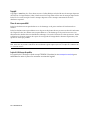 2
2
-
 3
3
-
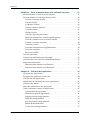 4
4
-
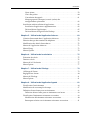 5
5
-
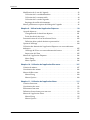 6
6
-
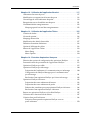 7
7
-
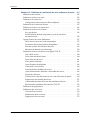 8
8
-
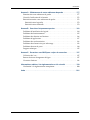 9
9
-
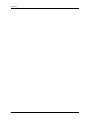 10
10
-
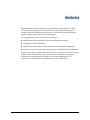 11
11
-
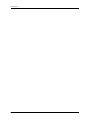 12
12
-
 13
13
-
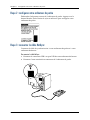 14
14
-
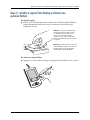 15
15
-
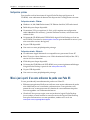 16
16
-
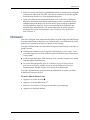 17
17
-
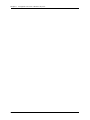 18
18
-
 19
19
-
 20
20
-
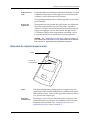 21
21
-
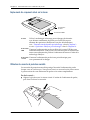 22
22
-
 23
23
-
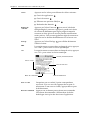 24
24
-
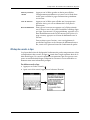 25
25
-
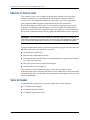 26
26
-
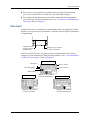 27
27
-
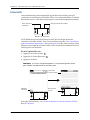 28
28
-
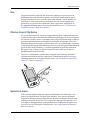 29
29
-
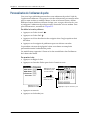 30
30
-
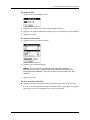 31
31
-
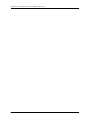 32
32
-
 33
33
-
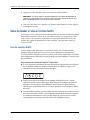 34
34
-
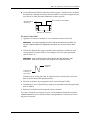 35
35
-
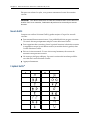 36
36
-
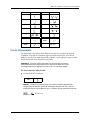 37
37
-
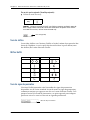 38
38
-
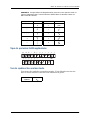 39
39
-
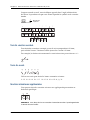 40
40
-
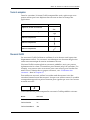 41
41
-
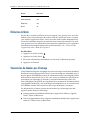 42
42
-
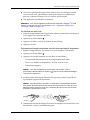 43
43
-
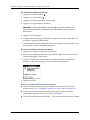 44
44
-
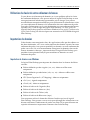 45
45
-
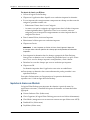 46
46
-
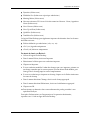 47
47
-
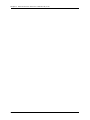 48
48
-
 49
49
-
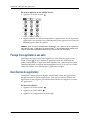 50
50
-
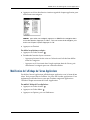 51
51
-
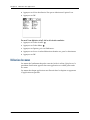 52
52
-
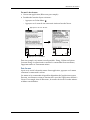 53
53
-
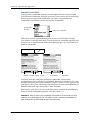 54
54
-
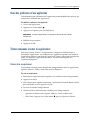 55
55
-
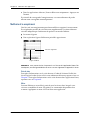 56
56
-
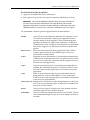 57
57
-
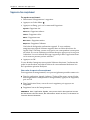 58
58
-
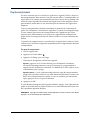 59
59
-
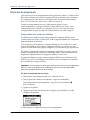 60
60
-
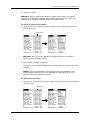 61
61
-
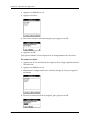 62
62
-
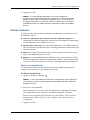 63
63
-
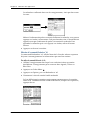 64
64
-
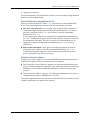 65
65
-
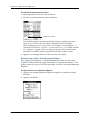 66
66
-
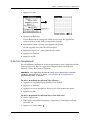 67
67
-
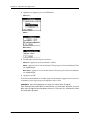 68
68
-
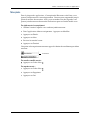 69
69
-
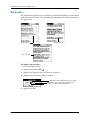 70
70
-
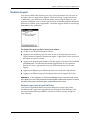 71
71
-
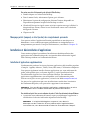 72
72
-
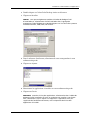 73
73
-
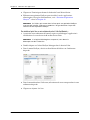 74
74
-
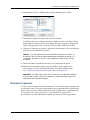 75
75
-
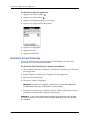 76
76
-
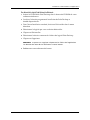 77
77
-
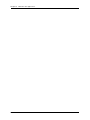 78
78
-
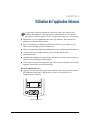 79
79
-
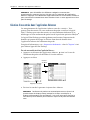 80
80
-
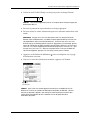 81
81
-
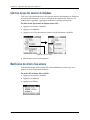 82
82
-
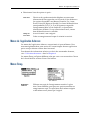 83
83
-
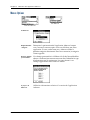 84
84
-
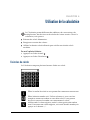 85
85
-
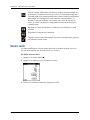 86
86
-
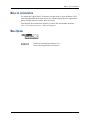 87
87
-
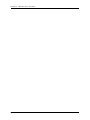 88
88
-
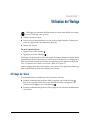 89
89
-
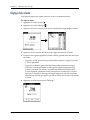 90
90
-
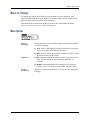 91
91
-
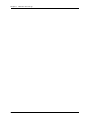 92
92
-
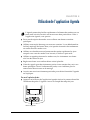 93
93
-
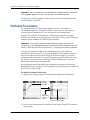 94
94
-
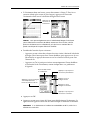 95
95
-
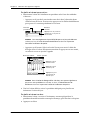 96
96
-
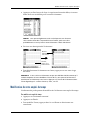 97
97
-
 98
98
-
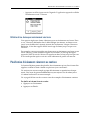 99
99
-
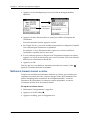 100
100
-
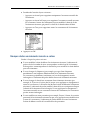 101
101
-
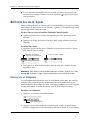 102
102
-
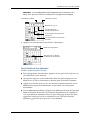 103
103
-
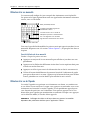 104
104
-
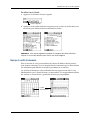 105
105
-
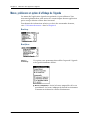 106
106
-
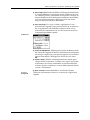 107
107
-
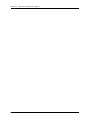 108
108
-
 109
109
-
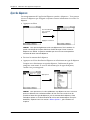 110
110
-
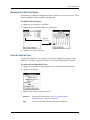 111
111
-
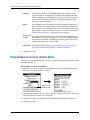 112
112
-
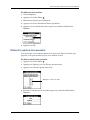 113
113
-
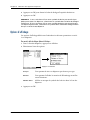 114
114
-
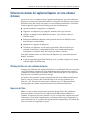 115
115
-
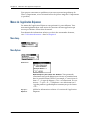 116
116
-
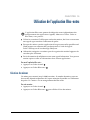 117
117
-
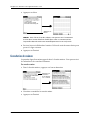 118
118
-
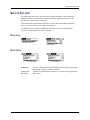 119
119
-
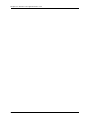 120
120
-
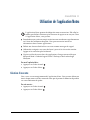 121
121
-
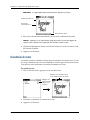 122
122
-
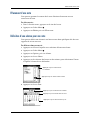 123
123
-
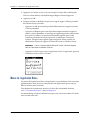 124
124
-
 125
125
-
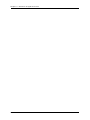 126
126
-
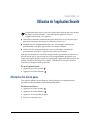 127
127
-
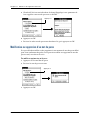 128
128
-
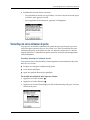 129
129
-
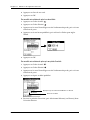 130
130
-
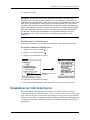 131
131
-
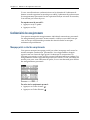 132
132
-
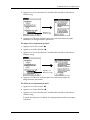 133
133
-
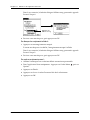 134
134
-
 135
135
-
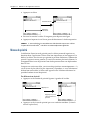 136
136
-
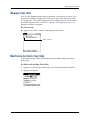 137
137
-
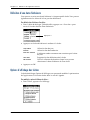 138
138
-
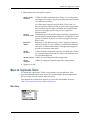 139
139
-
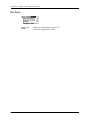 140
140
-
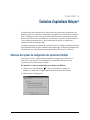 141
141
-
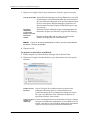 142
142
-
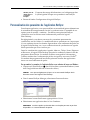 143
143
-
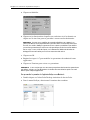 144
144
-
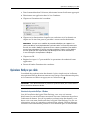 145
145
-
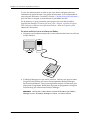 146
146
-
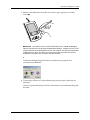 147
147
-
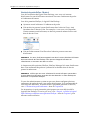 148
148
-
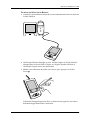 149
149
-
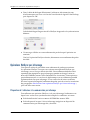 150
150
-
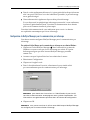 151
151
-
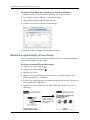 152
152
-
 153
153
-
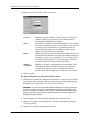 154
154
-
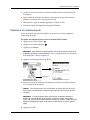 155
155
-
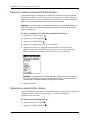 156
156
-
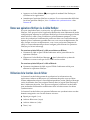 157
157
-
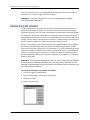 158
158
-
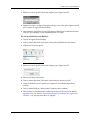 159
159
-
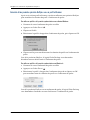 160
160
-
 161
161
-
 162
162
-
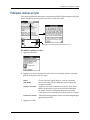 163
163
-
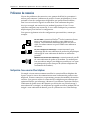 164
164
-
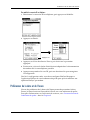 165
165
-
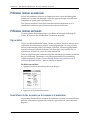 166
166
-
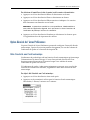 167
167
-
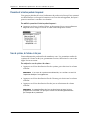 168
168
-
 169
169
-
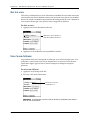 170
170
-
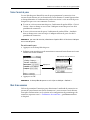 171
171
-
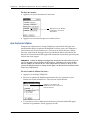 172
172
-
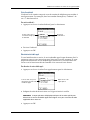 173
173
-
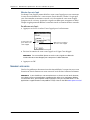 174
174
-
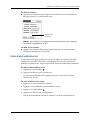 175
175
-
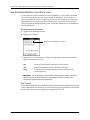 176
176
-
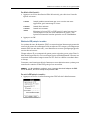 177
177
-
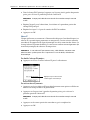 178
178
-
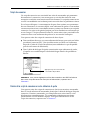 179
179
-
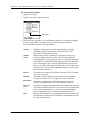 180
180
-
 181
181
-
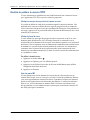 182
182
-
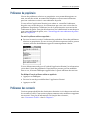 183
183
-
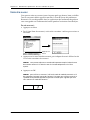 184
184
-
 185
185
-
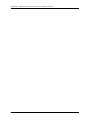 186
186
-
 187
187
-
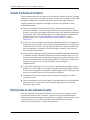 188
188
-
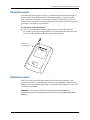 189
189
-
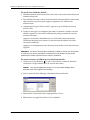 190
190
-
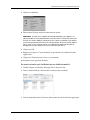 191
191
-
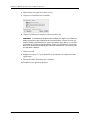 192
192
-
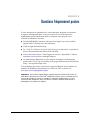 193
193
-
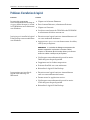 194
194
-
 195
195
-
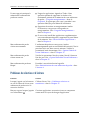 196
196
-
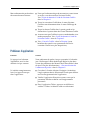 197
197
-
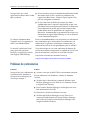 198
198
-
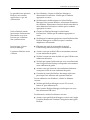 199
199
-
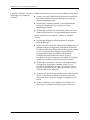 200
200
-
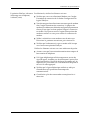 201
201
-
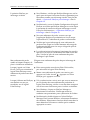 202
202
-
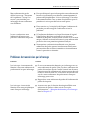 203
203
-
 204
204
-
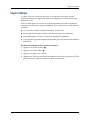 205
205
-
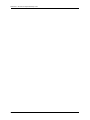 206
206
-
 207
207
-
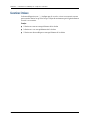 208
208
-
 209
209
-
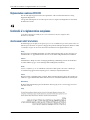 210
210
-
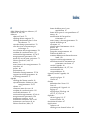 211
211
-
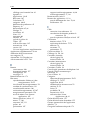 212
212
-
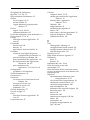 213
213
-
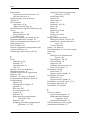 214
214
-
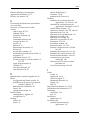 215
215
-
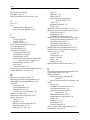 216
216
-
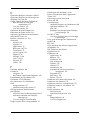 217
217
-
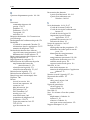 218
218
-
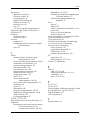 219
219
-
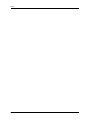 220
220
Palm Zire Le manuel du propriétaire
- Catégorie
- Manuels de logiciels
- Taper
- Le manuel du propriétaire
Documents connexes
-
Palm Zire 21 Manuel utilisateur
-
Palm TUNGSTEN T2 Le manuel du propriétaire
-
Palm Tungsten W Le manuel du propriétaire
-
Palm m100 Series Getting Started
-
Palm M130 Manuel utilisateur
-
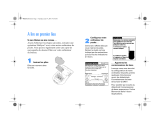 Mode M125 Le manuel du propriétaire
Mode M125 Le manuel du propriétaire
-
Palm M505 Manuel utilisateur
-
Palm Zire 71 Manuel utilisateur
-
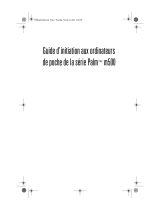 Mode M515 Mode d'emploi
Mode M515 Mode d'emploi
-
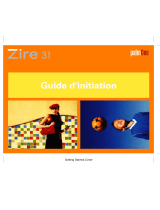 Mode Zire 31 Le manuel du propriétaire
Mode Zire 31 Le manuel du propriétaire